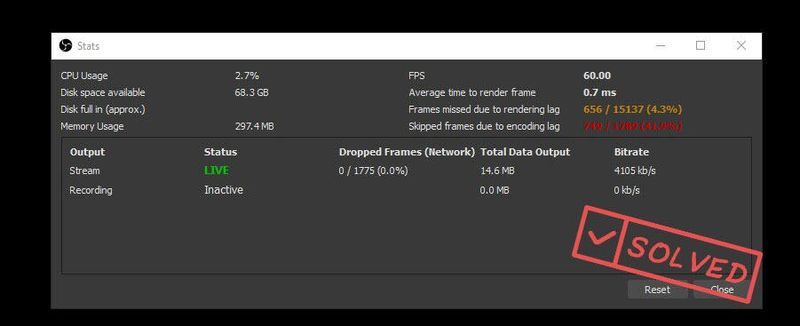
OBS டிராப்பிங் ஃப்ரேம்கள் அல்லது டிராப் செய்யப்பட்ட ஃப்ரேம்கள் பொதுவாக நெட்வொர்க் இணைப்புச் சிக்கலைக் குறிக்கின்றன. ஸ்ட்ரீமிங் சர்வரில் இருந்து நீங்கள் தொடர்ந்து துண்டிக்கப்பட்டு ஸ்ட்ரீம் பின்னடைவை சந்திப்பதால் இது மிகவும் எரிச்சலூட்டுகிறது. ஆனால் கவலைப்படாதே; இந்த பிரச்சனை தீர்க்க கடினமாக இல்லை.
இந்த திருத்தங்களை முயற்சிக்கவும்:
OBS டிராப்பிங் ஃப்ரேம்களை சரிசெய்ய 6 முறைகள் நிரூபிக்கப்பட்டுள்ளன. நீங்கள் அனைத்தையும் முயற்சி செய்ய வேண்டிய அவசியமில்லை, உங்களுக்காக வேலை செய்யும் ஒன்றை நீங்கள் கண்டுபிடிக்கும் வரை பட்டியலில் உங்கள் வழியில் செயல்படுங்கள்.
- உங்கள் பிணைய இயக்கியைப் புதுப்பிக்கவும்
- குறைந்த பிட்ரேட்
- உங்கள் ஃபயர்வால் மற்றும் வைரஸ் தடுப்பு சரிபார்க்கவும்
- பேண்ட்வித்-ஹாகிங் பயன்பாடுகளை மூடு
- ஒரு தவறான திசைவி உங்கள் இணைய வேகத்தை குறைக்கலாம், எனவே நீங்கள் திசைவியைத் தவிர்த்து முயற்சி செய்யலாம் உங்கள் கணினியின் பின்புறத்தில் உங்கள் மோடத்தை நேரடியாக இணைக்கிறது .
- உங்களாலும் முடியும் வேறு ஈதர்நெட் கேபிளைப் பயன்படுத்தவும் சோதிக்க.
- நீங்கள் ஸ்ட்ரீம் செய்ய எப்போதும் பரிந்துரைக்கப்படுகிறது ஒரு கம்பி இணைப்பு இது வைஃபையை விட நிலையானது.
- இயக்கி எளிதாக இயக்கவும் மற்றும் கிளிக் செய்யவும் இப்போது ஸ்கேன் செய்யவும் பொத்தானை. டிரைவர் ஈஸி உங்கள் கம்ப்யூட்டரை ஸ்கேன் செய்து, ஏதேனும் சிக்கல் உள்ள டிரைவர்களைக் கண்டறியும்.

- கிளிக் செய்யவும் புதுப்பிக்கவும் அந்த இயக்கியின் சரியான பதிப்பைத் தானாகப் பதிவிறக்க, கொடியிடப்பட்ட பிணைய அடாப்டர் இயக்கிக்கு அடுத்துள்ள பொத்தான், அதை நீங்கள் கைமுறையாக நிறுவலாம் (இதை நீங்கள் இலவசப் பதிப்பில் செய்யலாம்).
அல்லது கிளிக் செய்யவும் அனைத்தையும் புதுப்பிக்கவும் உங்கள் கணினியில் விடுபட்ட அல்லது காலாவதியான அனைத்து இயக்கிகளின் சரியான பதிப்பை தானாகவே பதிவிறக்கம் செய்து நிறுவவும். (இதற்குத் தேவை ப்ரோ பதிப்பு இது முழு ஆதரவு மற்றும் 30 நாள் பணம் திரும்ப உத்தரவாதத்துடன் வருகிறது. நீங்கள் கிளிக் செய்யும் போது மேம்படுத்தும்படி கேட்கப்படுவீர்கள் அனைத்தையும் புதுப்பிக்கவும் .)
 டிரைவர் ஈஸியின் புரோ பதிப்பு முழு தொழில்நுட்ப ஆதரவுடன் வருகிறது.
டிரைவர் ஈஸியின் புரோ பதிப்பு முழு தொழில்நுட்ப ஆதரவுடன் வருகிறது. - உங்கள் OBS ஸ்டுடியோவைத் தொடங்கவும்.
- தேர்ந்தெடு கோப்புகள் > அமைப்புகள் பிரதான திரையின் மேல் இடது மூலையில்.

- என்பதைத் தேர்ந்தெடுக்கவும் வெளியீடு தாவல். பிறகு, வீடியோ பிட்ரேட்டைக் குறைக்கவும் மற்றும் கிளிக் செய்யவும் சரி மாற்றங்களைச் சேமிக்க.

- வகை விண்டோஸ் ஃபயர்வால் தேடல் பெட்டியில் கிளிக் செய்யவும் விண்டோஸ் டிஃபென்டர் ஃபயர்வால் .

- தேர்ந்தெடு விண்டோஸ் டிஃபென்டர் ஃபயர்வாலை ஆன் அல்லது ஆஃப் செய்யவும் .

- டிக் விண்டோஸ் டிஃபென்டர் ஃபயர்வாலை அணைக்கவும் (பரிந்துரைக்கப்படவில்லை ) டொமைன் நெட்வொர்க் அமைப்புகள், தனியார் நெட்வொர்க் அமைப்புகள் மற்றும் பொது நெட்வொர்க் அமைப்புகள் ஆகியவற்றின் கீழ், கிளிக் செய்யவும் சரி .

- பணிப்பட்டியில் ஏதேனும் காலி இடத்தில் வலது கிளிக் செய்து கிளிக் செய்யவும் பணி மேலாளர் .

- அதிக ட்ராஃபிக்கைப் பயன்படுத்தும் செயல்முறையைத் தேர்ந்தெடுத்து கிளிக் செய்யவும் பணியை முடிக்கவும் , ஒரு நேரத்தில் ஒன்று.

- OBS ஐ துவக்கி, செல்லவும் கோப்புகள் > அமைப்புகள் .

- என்பதைத் தேர்ந்தெடுக்கவும் ஸ்ட்ரீம் தாவல்.

- நீங்கள் பயன்படுத்த விரும்பும் சேவையைத் தேர்ந்தெடுத்து கிளிக் செய்யவும் கணக்கை இணைக்கவும் (பரிந்துரைக்கப்படுகிறது) .

- உங்கள் பயனர் பெயர் மற்றும் கடவுச்சொல்லுடன் உள்நுழையவும்.
- முடிந்ததும், கீழ்தோன்றும் பட்டியலில் இருந்து சேவையகத்தை மாற்றி, கிளிக் செய்யவும் சரி மாற்றங்களைச் சேமிக்க.

- நெட்வொர்க் சிக்கல்
சரி 1 - வன்பொருள் சிக்கலை சரிசெய்யவும்
சரிசெய்தலின் முதல் படியாக, தவறான வன்பொருளை சாத்தியமான காரணமாக நீங்கள் நிராகரிக்கலாம். அடிப்படை சோதனையை நீங்கள் எவ்வாறு செய்யலாம் என்பது இங்கே:
உங்கள் வன்பொருள் நன்றாக வேலை செய்தால், காரணம் நெட்வொர்க் டிரைவர் அல்லது OBS அமைப்புகள் போன்ற வேறு ஏதாவது இருக்கலாம். மேலும் தொடர்புடைய தீர்வுகளுக்கு தொடர்ந்து படிக்கவும்.
சரி 2 - உங்கள் பிணைய இயக்கியைப் புதுப்பிக்கவும்
நீங்கள் பழுதடைந்த அல்லது காலாவதியான நெட்வொர்க் டிரைவரைப் பயன்படுத்தினால், நீங்கள் OBS டிராப்பிங் ஃப்ரேம்கள் சிக்கலைச் சந்திக்க நேரிடும். நீங்கள் OBS உடன் ஸ்ட்ரீமிங் செய்தாலும் அல்லது ஆன்லைன் கேம் விளையாடினாலும், சீரான இணைப்பை உறுதிசெய்ய உங்கள் நெட்வொர்க் டிரைவரைப் புதுப்பித்த நிலையில் வைத்திருக்க வேண்டும்.
பிணைய இயக்கியைப் புதுப்பிக்க இரண்டு எளிதான மற்றும் பாதுகாப்பான வழிகள் உள்ளன:
கைமுறையாக - நீங்கள் உங்கள் கணினி அல்லது மதர்போர்டின் உற்பத்தியாளரின் வலைத்தளத்திற்குச் செல்லலாம், Windows பதிப்பின் உங்கள் குறிப்பிட்ட சுவையுடன் தொடர்புடைய சமீபத்திய இயக்கியைக் கண்டுபிடித்து அதை கைமுறையாகப் பதிவிறக்கவும்.
தானாக - உங்கள் பிணைய இயக்கியை கைமுறையாகப் புதுப்பிக்க உங்களுக்கு நேரம், பொறுமை அல்லது கணினி திறன்கள் இல்லையென்றால், நீங்கள் அதை தானாகவே செய்யலாம் டிரைவர் ஈஸி .
Driver Easy ஆனது தானாகவே உங்கள் கணினியை அடையாளம் கண்டு, உங்கள் Windows பதிப்புடன் தொடர்புடைய சரியான பிணைய இயக்கிகளைக் கண்டறியும், மேலும் அது அவற்றைப் பதிவிறக்கி சரியாக நிறுவும்:
உங்களுக்கு உதவி தேவைப்பட்டால், தொடர்பு கொள்ளவும் டிரைவர் ஈஸியின் ஆதரவுக் குழு மணிக்கு support@drivereasy.com .
சிக்கல் தொடர்கிறதா என்பதைப் பார்க்க OBS ஐத் தொடங்கவும். அப்படியானால், கீழே உள்ள அடுத்த திருத்தத்தைப் பார்க்கவும்.
சரி 3 - குறைந்த பிட்ரேட்
பிட்ரேட் என்பது பதிவேற்றப்படும் வீடியோ அல்லது ஆடியோவின் தரம் மற்றும் இது உங்கள் இணைய வேகத்தைப் பொறுத்தது. OBS இல் கைவிடப்பட்ட பிரேம்களைப் பார்த்தால், மோசமான இணைப்பை ஈடுசெய்ய இந்த அமைப்பைக் குறைக்க முயற்சிக்கவும்.
இதோ படிகள்:
நீங்கள் OBS Studio 24ஐப் பயன்படுத்துகிறீர்கள் எனில், உங்கள் இணைய இணைப்புக்கு ஏற்ப பிட்ரேட்டைத் தானாக சரிசெய்ய டைனமிக் பிட்ரேட் அம்சம் உதவும். வெறுமனே செல்ல மேம்படுத்தபட்ட தாவல் மற்றும் டிக் நெரிசலை நிர்வகிக்க பிட்ரேட்டை மாறும் வகையில் மாற்றவும் (பீட்டா) .

நீங்கள் எல்லா அமைப்புகளையும் மாற்றியிருந்தாலும், கைவிடப்பட்ட பிரேம்களை அனுபவித்தால், சரி 4 க்குச் செல்லவும்.
சரி 4 - உங்கள் ஃபயர்வால் மற்றும் வைரஸ் தடுப்பு சரிபார்க்கவும்
உங்கள் வைரஸ் எதிர்ப்பு மென்பொருளின் ஃபயர்வால் சில நேரங்களில் OBS இன் இணைப்பில் குறுக்கிடலாம் மற்றும் டிராப்பிங் ஃப்ரேம்கள் சிக்கலைத் தூண்டலாம். அப்படியானதா என்பதைப் பார்க்க, பின்வரும் படிகள் மூலம் இந்த மென்பொருளை நீங்கள் தற்காலிகமாக முடக்கலாம்.
முக்கியமான : நீங்கள் எந்த தளங்களைப் பார்வையிடுகிறீர்கள், என்ன மின்னஞ்சல்களைத் திறக்கிறீர்கள் மற்றும் உங்கள் ஃபயர்வாலை முடக்கியிருக்கும் போது எந்தக் கோப்புகளைப் பதிவிறக்குகிறீர்கள் என்பதில் கூடுதல் கவனமாக இருக்கவும்.முடிந்ததும், சிக்கலைச் சோதிக்கவும். அது சரி செய்யப்பட்டிருந்தால், உங்கள் வைரஸ் எதிர்ப்பு அல்லது ஃபயர்வாலில் obs32.exe/obs64.exe க்கு விதிவிலக்கைச் சேர்க்கவும், அது சரியாகச் செயல்படும்.
இது காரணமில்லை என்றால், தேவையான பாதுகாப்பிற்காக உங்கள் ஃபயர்வால் அமைப்புகளை மாற்ற மறக்காதீர்கள். பின்னர் கீழே உள்ள அடுத்த முறையைப் பாருங்கள்.
சரி 5 – பேண்ட்வித்-ஹாகிங் பயன்பாடுகளை மூடு
பல நிரல்கள் பின்னணியில் இயங்கி, உங்கள் பிணைய வளத்தை ஆக்கிரமிக்கும் போது, OBS பின்தங்கத் தொடங்கும் மற்றும் கைவிடப்பட்ட பிரேம்களில் சிக்கிக்கொள்ளும். ஸ்ட்ரீமிங் செய்வதற்கு முன், அனைத்து அலைவரிசை ஹாக்கிங் நிரல்களையும் மூடுவதை உறுதிசெய்யவும்.
கைவிடப்பட்ட பிரேம்கள் மறைந்துவிட்டதா என்பதைப் பார்க்க OBS ஐ மறுதொடக்கம் செய்யவும். இன்னும் அதிர்ஷ்டம் இல்லையா? முயற்சி செய்ய கடைசி முறை உள்ளது.
சரி 6 - சேவையகங்களை மாற்றவும்
பரிந்துரைக்கப்பட்ட அல்லது இயல்புநிலை சர்வரில் நீங்கள் ஸ்ட்ரீமிங் செய்கிறீர்கள் எனில், உங்களுக்கு நெருக்கமான சேவையகத்தை அல்லது உங்களுக்கு சிறந்த பிங்ஸைத் தேர்ந்தெடுத்துள்ளீர்கள். ஆனால் அது சிறந்த இணைப்பைக் கொடுக்கவில்லை அல்லது பிரேம்களைக் கைவிட வழிவகுத்தால், நீங்கள் சேவையகத்தை மாற்ற வேண்டும்.
நீங்கள் மிகவும் சீராக ஸ்ட்ரீம் செய்யும் சேவையகத்தைக் கண்டுபிடிக்கும் வரை வெவ்வேறு சேவையகங்களை முயற்சி செய்யலாம்.
மேலே உள்ள திருத்தங்களில் ஒன்று உங்கள் OBS டிராப்பிங் ஃப்ரேம்களைத் தீர்க்கும் என நம்புகிறோம். உங்களிடம் மேலும் கேள்விகள் அல்லது பரிந்துரைகள் இருந்தால், தயவுசெய்து கீழே ஒரு கருத்தை தெரிவிக்கவும்.












![கணினியில் பெரிதாக்காத ஒலியை எவ்வாறு சரிசெய்வது [2021 வழிகாட்டி]](https://letmeknow.ch/img/sound-issues/38/how-fix-zoom-no-sound-pc.jpg)

![[சரி] நவீன போர் பரிமாற்ற பரிமாற்ற பிழை காரணமாக துண்டிக்கப்பட்டது](https://letmeknow.ch/img/network-issues/45/modern-warfare-disconnected-due-transmission-error.png)



